win7更改图标怎么设置
短信预约 -IT技能 免费直播动态提醒
这篇文章主要讲解了“win7更改图标怎么设置”,文中的讲解内容简单清晰,易于学习与理解,下面请大家跟着小编的思路慢慢深入,一起来研究和学习“win7更改图标怎么设置”吧!
win7更改图标设置方法
首先右键选择需要更改的文件夹,点击“属性”
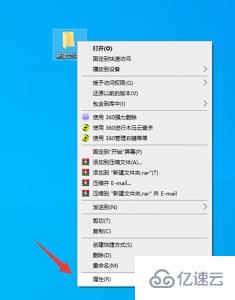
点击上方的“自定义”选项卡,找到“更改图标”

然后就可以选择需要更改的图标了。

如果我们是要更改文件图标,同样是在属性里。在“快捷方式”选项卡,点击“更改图标”
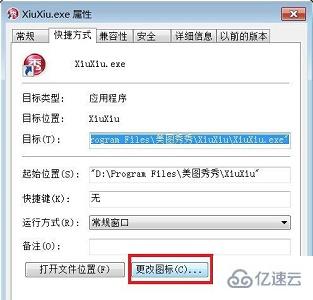
然后就可以选择需要的图标了。

感谢各位的阅读,以上就是“win7更改图标怎么设置”的内容了,经过本文的学习后,相信大家对win7更改图标怎么设置这一问题有了更深刻的体会,具体使用情况还需要大家实践验证。这里是编程网,小编将为大家推送更多相关知识点的文章,欢迎关注!
免责声明:
① 本站未注明“稿件来源”的信息均来自网络整理。其文字、图片和音视频稿件的所属权归原作者所有。本站收集整理出于非商业性的教育和科研之目的,并不意味着本站赞同其观点或证实其内容的真实性。仅作为临时的测试数据,供内部测试之用。本站并未授权任何人以任何方式主动获取本站任何信息。
② 本站未注明“稿件来源”的临时测试数据将在测试完成后最终做删除处理。有问题或投稿请发送至: 邮箱/279061341@qq.com QQ/279061341














